电脑一开机后任务栏转圈假死,怎么点击都没有反应怎么办?最近就有网友遇到了这种问题,不知道win10开机任务栏转圈假死该如何解决。导致这个情况的原因有多种,下面小编就教下大家win10开机任务栏转圈已解决方法。
方法一:重启电脑
1、最简单的就是先重启电脑。同时按下ctrl shfit esc键打开任务管理器,点击文件-运行新任务,勾选以系统管理权限创建此任务,在框中输入cmd点击确定。

2、在CMD里输入shutdown -r -t 5(5秒后重启计算机),回车。重启电脑后,自己就好了。

方法二:重启资源管理器
按“Ctrl Alt Del”打开“任务管理器”,切换到“进程”选项卡,选中“Windows资源管理器”项,点击“重新启动”按钮。待”Windows资源管理器“重启完成后,再尝试右击任务栏看下恢复正常没。

方法三:修复系统
教你点击电脑任务栏没有反应怎么办
在使用win10电脑的时候,如果点击电脑任务栏没有反应怎么办,这样一些电脑操作就无法完成了,比较影响工作效率.下面小编就教下大家win10电脑任务栏没反应的解决方法.
1、同时按住win X打开隐藏菜单,点击“Windows Powershell(管理员)” 。
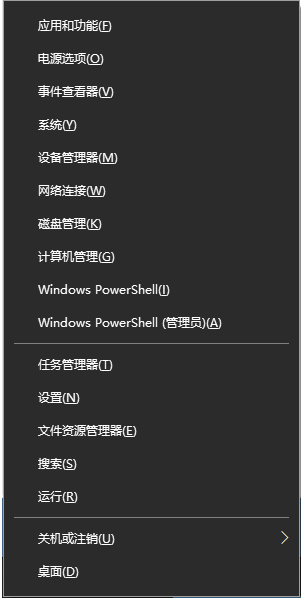
2、随后,输入并执行以下代码【Get-AppXPackage -AllUsers | Foreach {Add-AppxPackage -DisableDevelopmentMode -Register “$($_.InstallLocation)\AppXManifest.xml”}】。
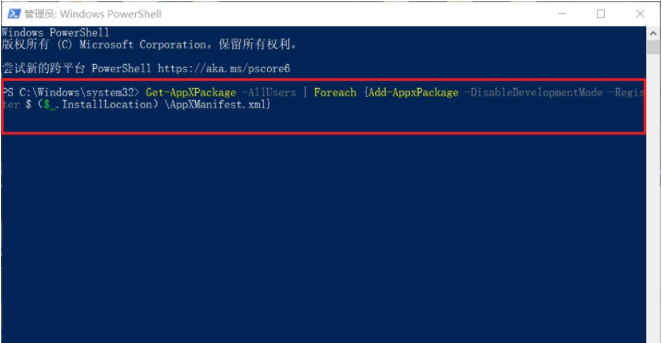
3、耐心等待“系统部署进程”操作的完成,整个过程大概需要2至10分钟左右的时间,完毕之后,再重新查看任务栏是否能使用。

方法四:重装系统
如果以上方法都不能有效解决的话,可能是系统磁盘碎片太多,或者系统文件有损坏,我们可以考虑重装系统的方法解决。具体的步骤参照:下载火(xiazaihuo.com)u盘重装win10系统教程。

以上便是win10开机任务栏转圈已解决方法,有遇到类似问题的小伙伴可以参照教程解决哦。
以上就是电脑技术教程《win10开机任务栏转圈已解决方法介绍》的全部内容,由下载火资源网整理发布,关注我们每日分享Win12、win11、win10、win7、Win XP等系统使用技巧!教你怎么关闭win10息屏功能
一般情况下,当长时间不使用电脑系统的时候,系统会自动息屏进入睡眠模式,下次使用需要点击鼠标或键盘唤醒.有网友不想让win10息屏,不知道怎么关闭win10息屏睡眠.下面就教下大家设置win10永不息屏的方法.


